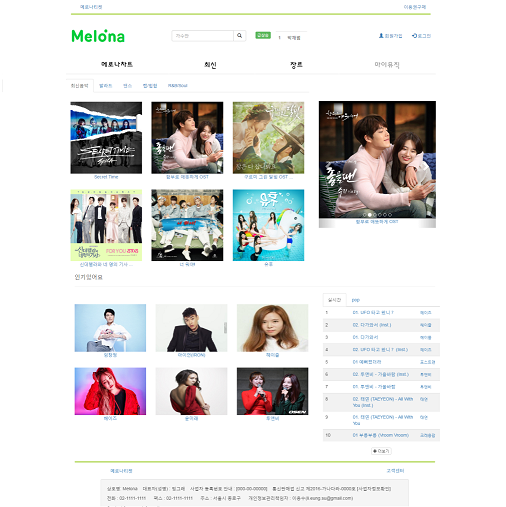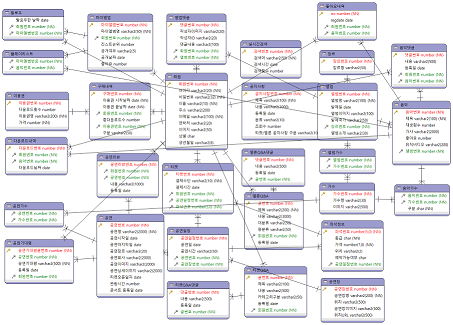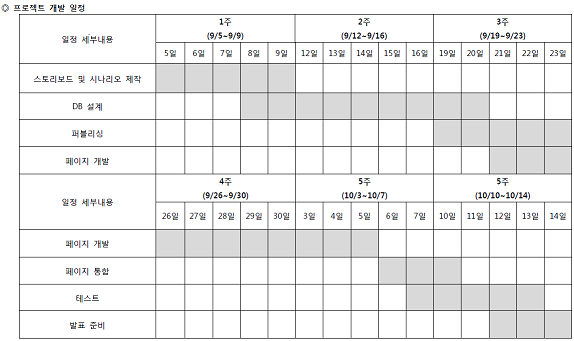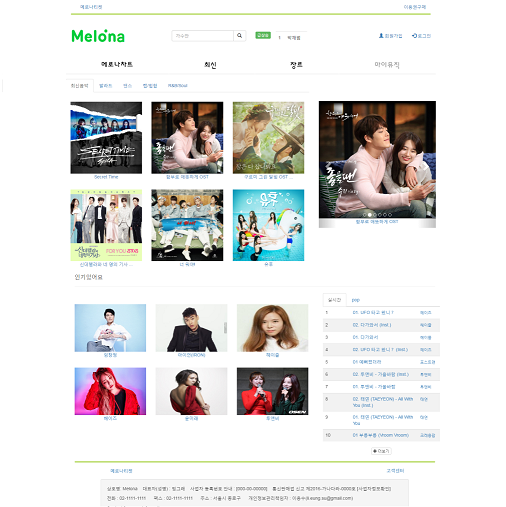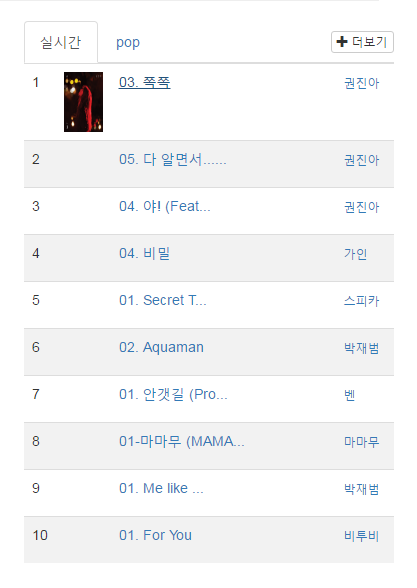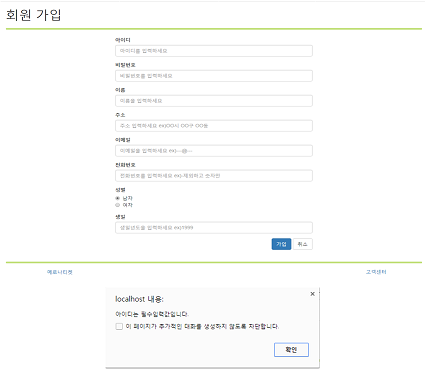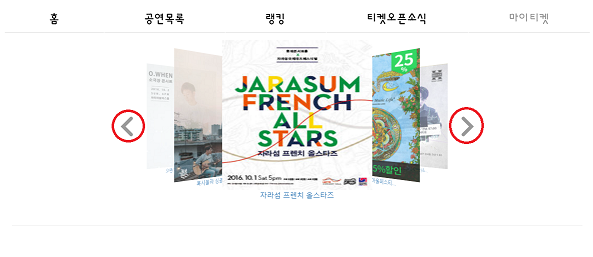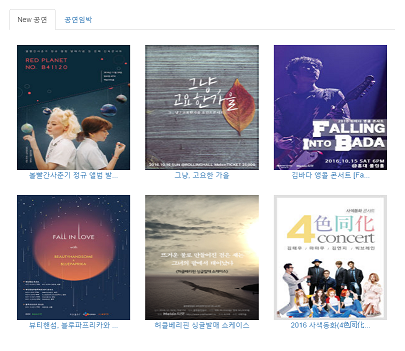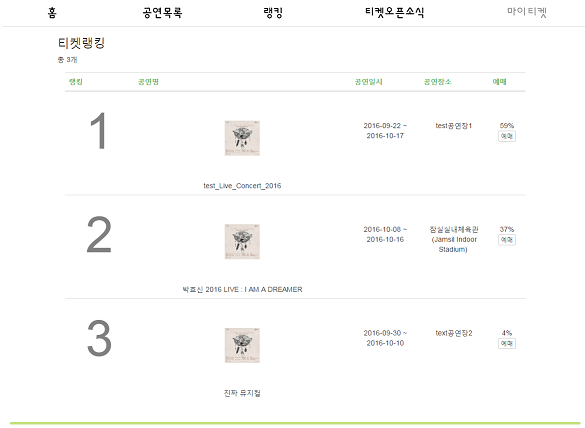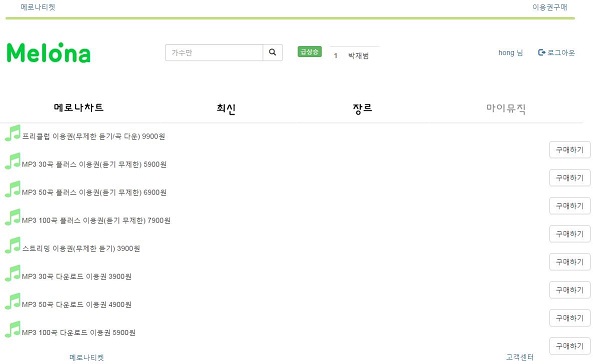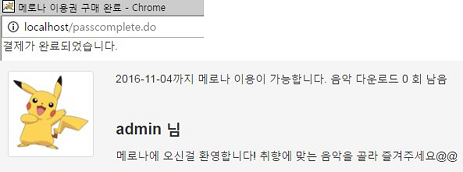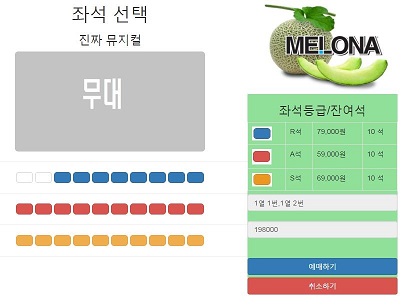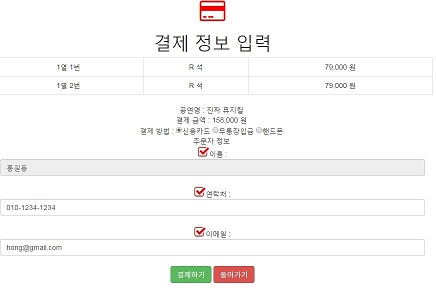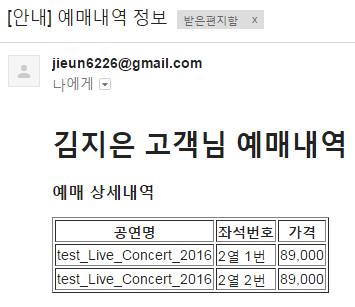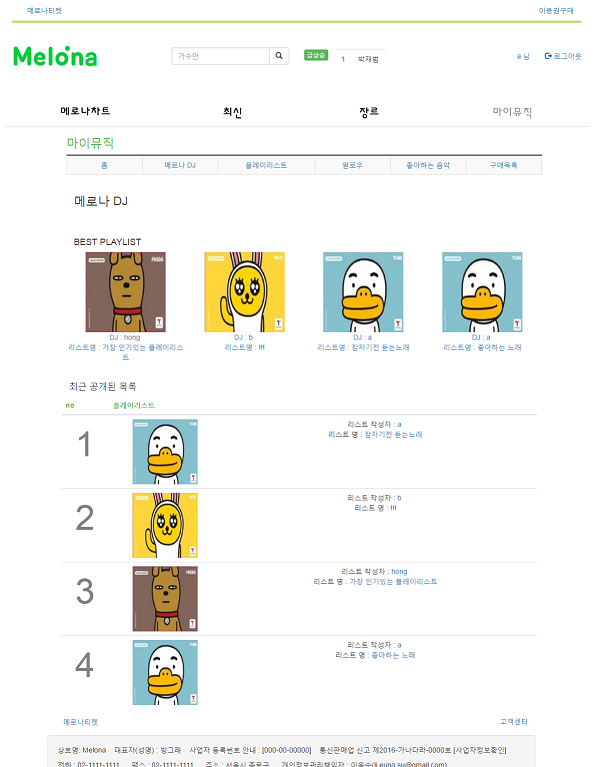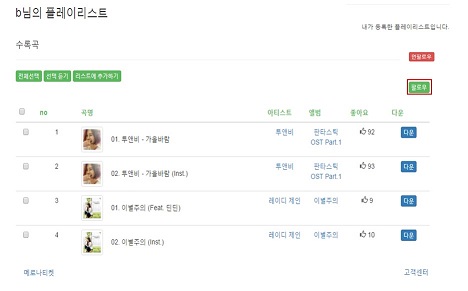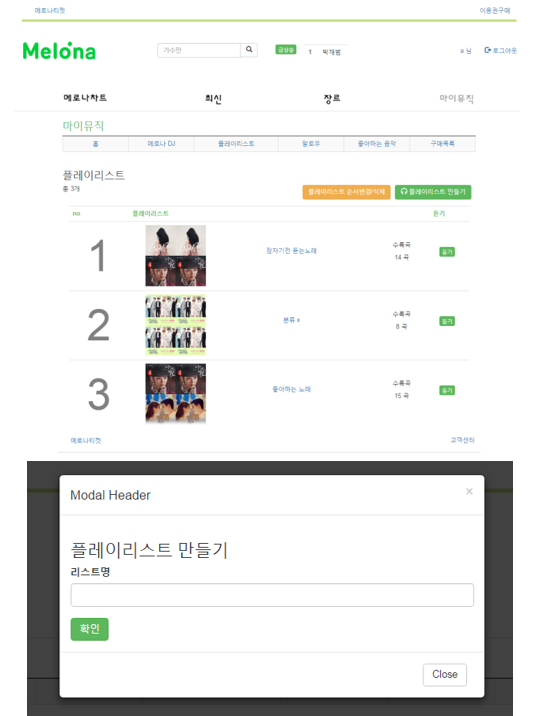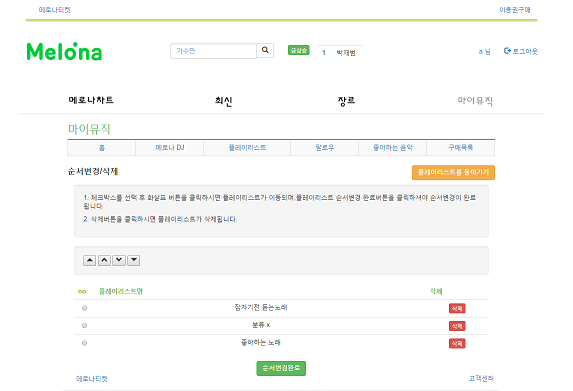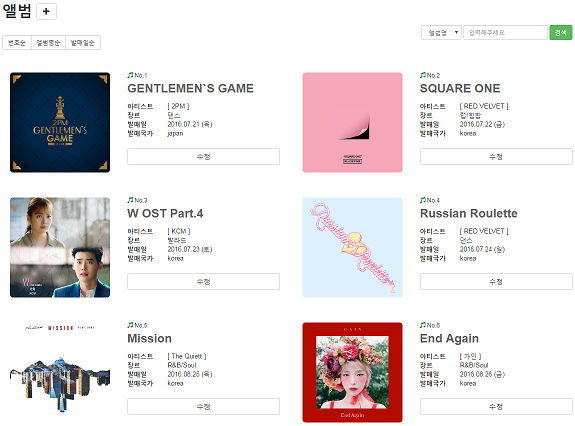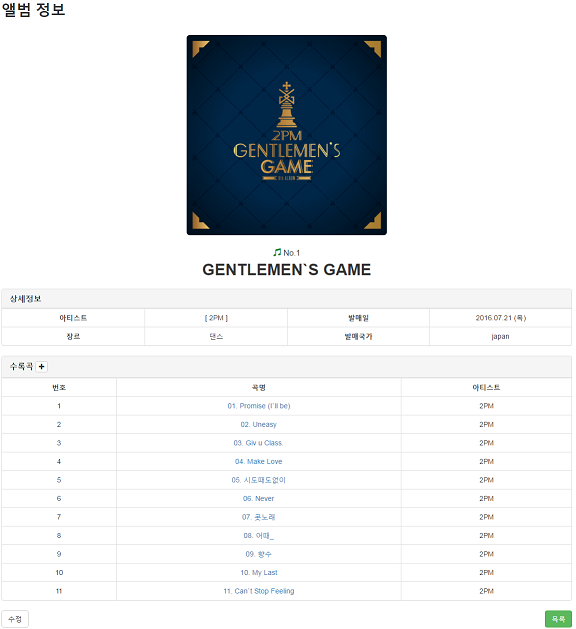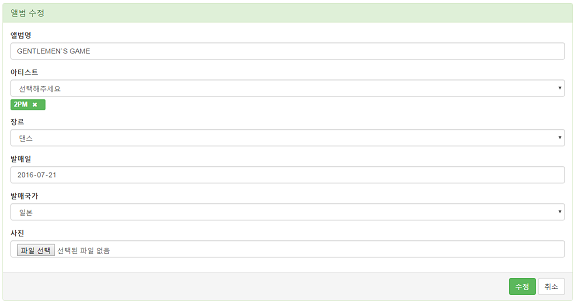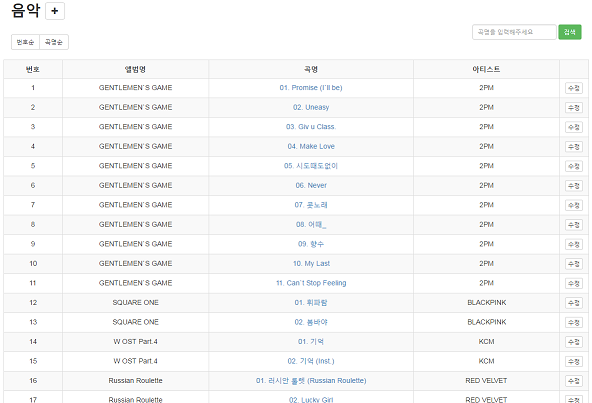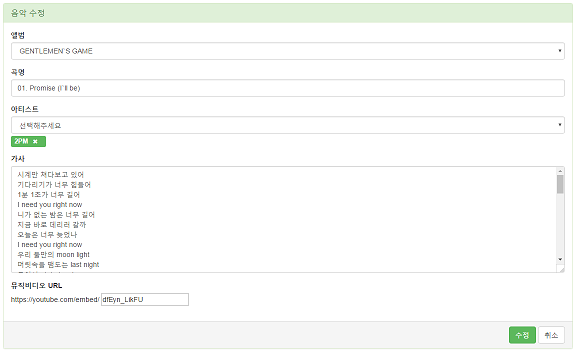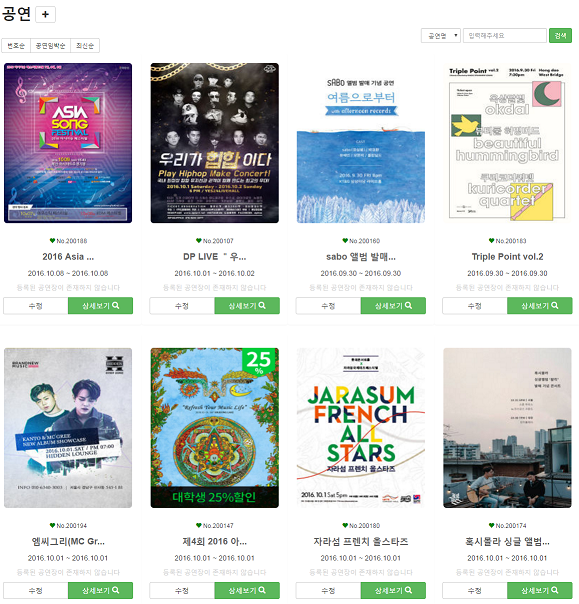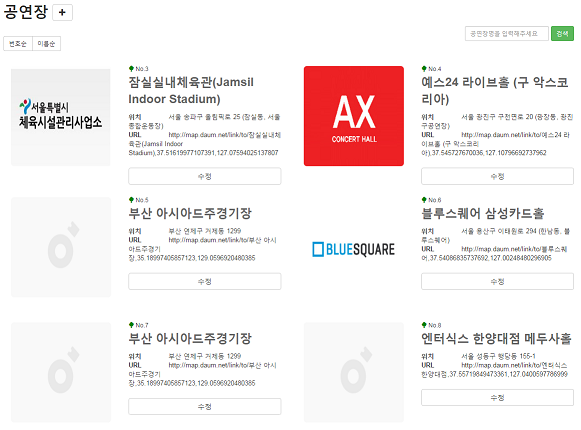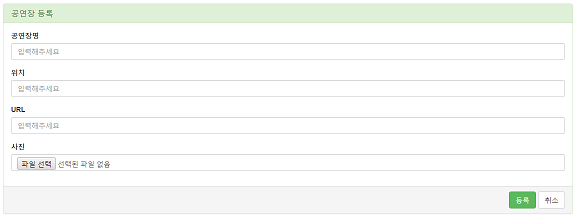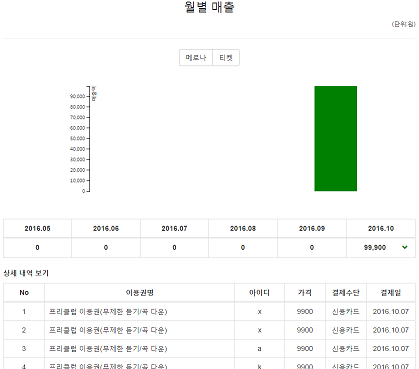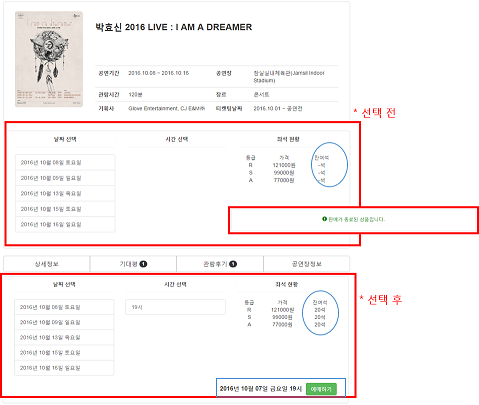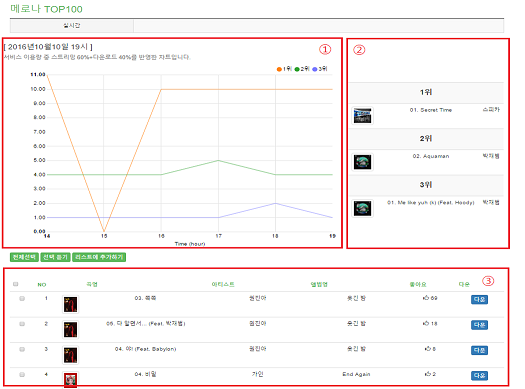Melona
관리자
view : 1293
| 기간 : | 2016-04-18 ~ 2016-10-17 ( 월,화,수,목,금 ) |
|---|---|
| URL : | 내부서버용 |
| 1. 사용자에게 음원 및 공연정보를 제공한다. 2. 사용자의 편의를 위해 인기차트 및 랭킹정보 제공 3. 음원 듣기/다운로드가 가능한 이용권 및 공연 티켓을 구매하여 문화생활을 위한 정보 제공 | |
[ Melona ]
|
Final project |
“Melona” |
||||||||
|
개발환경 |
OS |
Window 7 |
|||||||
|
DBMS |
Oracle Expression Edition 11g |
||||||||
|
Language |
JAVA, JQuery, JavaScript, D3, MyBatis |
||||||||
|
Development tool |
Eclipse, SQL Developer, Quantum DB |
||||||||
|
추가 S/W |
Tomcat 8.0 |
||||||||
|
개발인원 |
개발기간 |
||||||||
|
6 명 |
2016.09.19(월) ~ 2016.10.14(금) |
||||||||
|
|
개발 취지 및 목적 |
||||||||
|
1. 사용자에게 음원 및 공연정보를 제공한다.
2. 사용자의 편의를 위해 인기차트 및 랭킹정보를 제공한다.
3. 음원 듣기/다운로드가 가능한 이용권 및 공연 티켓을 구매함으로써 문화생활을 위한 정보를 제공한다.
4. 사용자가 필요로 하는 정보를 직관적으로 제공함으로써 구매자의 정보획득 편의를 도모한다.
|
|||||||||
|
DATABASE 구조도(일부) |
|||||||||
|
|
|||||||||
|
프로젝트 일정 |
|||||||||
|
|
|||||||||
|
실행화면 |
|||||||||
|
|
|||||||||
|
세부내용 |
|||||||||
|
1) 기본 메인화면
2) 접속 시 장르별 앨범사진과 최신앨범 이미지슬라이드, 하단에 인기 가수, 실시간 차트 표시
3) 각 항목, 이미지 클릭 시 담당 페이지로 전환
|
|||||||||
|
실행화면 |
|||||||||
|
|
|||||||||
|
세부내용 |
|||||||||
|
1) 실시간 앨범 차트
2) 실시간으로 가장 인기 있는 top10 표시
3) 제목에 마우스를 위치하면 앨범 이미지 표시
4) 클릭 시 해당 상세페이지로 이동
5) 더보기 클릭 시 top100 페이지로 이동
|
|||||||||
|
실행화면 |
|||||||||
|
|
|||||||||
|
세부내용 |
|||||||||
|
1) 회원가입 페이지
2) 입력항목 누락 시 경고창 생성
3) 아이디 중복체크
4) 가입 버튼 클릭 시 회원가입, 취소 버튼 클릭 시 메인페이지로 이동
|
|||||||||
|
실행화면 |
|||||||||
|
|
|||||||||
|
세부내용 |
|||||||||
|
1) 티켓 메인화면
2) 접속시 공연목록 표시, 좌우로 슬라이드 이동
3) 새로운 공연, 공연날짜가 다가오는 공연 표시
4) 공연 이미지 클릭 시 디테일 화면으로 전환
5) 랭킹 차트 표시
|
|||||||||
|
실행화면 |
|||||||||
|
|
|||||||||
|
세부내용 |
|||||||||
|
1) 공연 목록 이미지 슬라이드
2) 양쪽의 < > 버튼 클릭 시 옆의 포스터로 이동
3) 공연 포스터 클릭 시 해당 공연 상세페이지로 전환 |
|||||||||
|
실행화면 |
|||||||||
|
|
|||||||||
|
세부내용 |
|||||||||
|
1) 신규 공연, 공연임박 목록
2) 이미지 클릭 시 해당 공연페이지로 전환
|
|||||||||
|
실행화면 |
|||||||||
|
|
|||||||||
|
세부내용 |
|||||||||
|
1) 랭킹화면
2) 예매된 연중 예매율 순으로 랭킹 표시
3) 랭킹, 공연 명, 포스터, 일시,장소 표시, %로 예매율 표시
4) 예매 버튼 클릭 시 디테일 화면으로 전환, 예매 가능 |
|||||||||
|
실행화면 |
|||||||||
|
|
|||||||||
|
세부내용 |
|||||||||
|
1) 이용권 구매 버튼을 클릭한다.
2) 이용권 목록이 나타난다.
3) 이용권 내용과 가격을 확인한다.
4) 구매를 원할 시에는 구매하기 버튼을 클릭한다.
|
|||||||||
|
실행화면 |
|||||||||
|
|
|||||||||
|
세부내용 |
|||||||||
|
1) 결제 시 결제 완료 창이 나타난다.
2) 마이 뮤직에서 이용권 내용을 확인할 수 있다.
|
|||||||||
|
실행화면 |
|||||||||
|
|
|||||||||
|
세부내용 |
|||||||||
|
1) 공연 상세 페이지에서 예매하기 버튼을 누르면 좌석을 선택할 수 있다. 2) 좌석등급과 가격, 잔여석을 확인한다. 3) 원하는 좌석을 선택하여 예매를 진행한다.
|
|||||||||
|
실행화면 |
|||||||||
|
|
|||||||||
|
세부내용 |
|||||||||
|
1) 선택한 좌석의 정보를 확인한다. 2) 결제 금액을 확인한 후 결제 방법을 선택한다. 3) 주문자 정보를 입력한다. 4) 작성한 이메일로 예매내역이 전송된다. 5) 결제하기 버튼을 누르면 티켓이 결제된다
|
|||||||||
|
실행화면 |
|||||||||
|
|
|||||||||
|
세부내용 |
|||||||||
|
1) 마이 티켓 페이지에서 예매 내역을 확인할 수 있다. 2) 공연 정보와 좌석 번호, 결제 정보를 확인한다. 3) 티켓을 체크하여 취소하기 버튼을 누르면 티켓 예매가 취소된다. |
|||||||||
|
실행화면 |
|||||||||
|
|
|||||||||
|
세부내용 |
|||||||||
|
1) 티켓 예매 완료 시, 작성한 이메일로 예매 상세내역이 발송된다. |
|||||||||
|
실행화면 |
|||||||||
|
|
|||||||||
|
세부내용 |
|||||||||
|
1) 유저가 공개상태로 전환한 플레이리스트들을 확인할 수 있는 페이지
2) 가장 많은 팔로우를 받고 있는 리스트 4개를 BEST PLAYLIST에 출력
3) 가장 최근에 플레이리스트를 공개전환한 리스트를 최근 공개된 목록에 추가
4) 리스트 클릭 시 상세페이지로 이동
|
|||||||||
|
실행화면 |
|||||||||
|
|
|||||||||
|
세부내용 |
|||||||||
|
1) 공개된 플레이리스트 디테일 화면
2) 팔로우 버튼 추가 시 팔로우가 추가되고 팔로우 버튼이 언팔로우 버튼으로 변환된다.
3) 내가 등록한 리스트에 등록 시 팔로우 버튼 대신 '내가 등록한 플레이리스트입니다'라는 문구가 대신 출력된다.
|
|||||||||
|
실행화면 |
|||||||||
|
|
|||||||||
|
세부내용 |
|||||||||
|
1) 내가 생성한 플레이리스트 목록이 출력되는 화면
2) '플레이리스트 순서변경/삭제' 버튼 클릭 시 해당기능을 수행하는 페이지로 이동
3) 플레이리스트 만들기 버튼 클릭 시 리스트 이름을 작성할 팝업창이 뜨고 확인버튼을 누르면 리스트 생성
4) 듣기 버튼을 누르면 리스트에 등록된 음악들을 플레이어창에서 재생
|
|||||||||
|
실행화면 |
|||||||||
|
|
|||||||||
|
세부내용 |
|||||||||
|
1) 내 플레이리스트의 순서변경 및 플레이리스트 삭제를 담당하는 페이지
2) 라디오 버튼이 체크된 리스트는 화살표 버튼을 누르면 위치가 변경된다.
3) 삭제버튼 클릭 시 플레이리스트와 그 리스트에 등록되어 있던 음악리스트가 같이 삭제
4) 순서변경완료 버튼을 누르면 최종적으로 리스트의 정렬을 마칠 수 있다
|
|||||||||
|
실행화면 |
|||||||||
|
|
|||||||||
|
세부내용 |
|||||||||
|
1) 앨범 목록. (앨범 번호, 사진, 이름, 아티스트, 장르, 발매일, 발매국가 표시) 2) + 버튼을 클릭하면 앨범 등록 화면으로 이동한다. 3) 번호순, 앨범명순, 발매일순 버튼을 클릭하면 앨범의 번호순, 앨범명순, 발매일순으로 정렬된다. 4) 검색할 조건(앨범명, 가수명)을 선택 -> 키워드 입력 -> 검색 버튼을 클릭하면 키워드가 포함된 모든 앨범이 검색된다. 5) 앨범명을 클릭하면 앨범 상세 정보 화면으로 이동한다. 6) 수정 버튼을 클릭하면 앨범 수정 화면으로 이동한다.
|
|||||||||
|
실행화면 |
|||||||||
|
|
|||||||||
|
세부내용 |
|||||||||
|
1) 앨범 상세 정보. (앨범 번호, 사진, 이름, 아티스트, 발매일, 장르, 발매국가, 수록곡 표시) 2) 수록곡 옆에 + 버튼을 클릭하면 노래 등록 화면으로 이동한다. 3) 곡명을 클릭하면 해당 노래 상세 정보 화면으로 이동한다. 4) 수정 버튼을 클릭하면 앨범 수정 화면으로 이동한다. 5) 목록 버튼을 클릭하면 앨범 목록 화면으로 이동한다.
|
|||||||||
|
실행화면 |
|||||||||
|
|
|||||||||
|
세부내용 |
|||||||||
|
1) 앨범 등록 : 앨범명/발매일 입력, 아티스트 (2명 이상 가능)/장르/발매국가/사진 파일 선택 (사진 파일명은 입력한 앨범명과 동일하게 저장됨) 2) 취소 버튼을 클릭하면 앨범 목록 화면으로 이동한다.
|
|||||||||
|
실행화면 |
|||||||||
|
|
|||||||||
|
세부내용 |
|||||||||
|
1) 음악 목록. 2) + 버튼을 클릭하면 음악 등록 화면으로 이동한다. 3) 번호순, 곡명순 버튼을 클릭하면 음악의 번호순, 곡명순으로 정렬된다. 4) 검색창에 키워드(곡명) 입력 -> 검색 버튼을 클릭하면 키워드가 포함된 모든 음악이 검색된다. 5) 곡명을 클릭하면 해당 음악 상세 정보 화면으로 이동한다. 6) 수정 버튼을 클릭하면 음악 수정 화면으로 이동한다.
|
|||||||||
|
실행화면 |
|||||||||
|
|
|||||||||
|
세부내용 |
|||||||||
|
1) 음악 수정 : 곡명/가사/뮤직비디오 URL입력, 앨범/아티스트(2명 이상 가능) 선택 2) 취소 버튼을 클릭하면 노래 목록 화면으로 이동한다.
|
|||||||||
|
실행화면 |
|||||||||
|
|
|||||||||
|
세부내용 |
|||||||||
|
1) 공연 목록. (공연 번호, 사진, 이름, 공연일, 공연장 표시) 2) + 버튼을 클릭하면 공연 등록 화면으로 이동한다. 3) 번호순, 공연임박순, 최신순 버튼을 클릭하면 공연의 번호순, 공연임발순, 최신순으로 정렬된다. 4) 검색창에 키워드(공연명) 입력 -> 검색 버튼을 클릭하면 키워드가 포함된 모든 공연이 검색된다. 5) 공연명을 클릭하면 공연 상세 정보 화면으로 이동한다. 6) 수정 버튼을 클릭하면 공연 수정 화면으로 이동한다. 7) 상세보기 버튼을 클릭하면 공연 상세 정보 화면으로 이동한다.
|
|||||||||
|
실행화면 |
|||||||||
|
|
|||||||||
|
세부내용 |
|||||||||
|
1) 공연장 목록. 2) + 버튼을 클릭하면 공연장 등록 화면으로 3) 번호순, 이름순 버튼을 클릭하면 공연장의 번호순, 이름순으로 정렬된다. 4) 검색창에 키워드(공연장명) 입력 -> 5) 수정 버튼을 클릭하면 공연장 수정 화면으로 이동한다.
|
|||||||||
|
실행화면 |
|||||||||
|
|
|||||||||
|
세부내용 |
|||||||||
|
1) 공연장 등록 : 공연장명/위치/URL 입력, 사진 파일 선택 2) 취소 버튼을 클릭하면 앨범 목록 화면으로 이동한다.
|
|||||||||
|
실행화면 |
|||||||||
|
|
|||||||||
|
세부내용 |
|||||||||
|
1) 월별 매출. 오늘 날짜 기준으로 6개월 동안의 월별 메로나(이용권)/티켓별 매출 현황을 막대 그래프와 표로 보여준다. 2) 티켓 버튼을 클릭하면 메로나 티켓의 매출 현황을 보여준다. 3) ▼ 버튼을 클릭하면 해당 날짜의 매출 상세 내역을 보여준다. (월별 매출이 0원 이상인 경우 ▼ 버튼 나타남)
|
|||||||||
|
실행화면 |
|||||||||
|
|
|||||||||
|
세부내용 |
|||||||||
|
1) 공연 기본 정보 : 공연기간, 공연장, 관람시간, 장르, 기획사, 티켓팅 날짜 표시 2) 공연 예매 : 공연 예매 날짜/시간 선택 -> 예매하기 버튼 클릭하면 예매 화면으로 이동한다. (단, 공연 일정이 없는 경우 예매하기 버튼은 나타나지 않음) * 공연 날짜가 지난 경우 공연 예매 창에 ‘판매가 종료된 상품입니다.’라고 출력된다.
3) 좌석 현황 : 좌석 등급, 가격, 잔여석 표시 (날짜/시간 선택 전의 잔여석은 -석으로 표시) 4) 크게 상세정보, 기대평, 관람후기, 공연장정보 4개의 탭으로 구성되어 있다. 5) 하단 목록 버튼을 클릭하면 공연 목록 화면으로 이동한다.
|
|||||||||
|
실행화면 |
|||||||||
|
|
|||||||||
|
세부내용 |
|||||||||
|
1) 현재시간 스트리밍 60%+다운로드40%를 반영한 1,2,3위의 시간별 그래프를 표시한다
2) 1,2,3위 음악 정보를 표시한다.
3) 실시간 TOP100곡을 표시한다.
4) 음악듣기/다운로드, 좋아요 선택/해제가 가능하다.
|
|||||||||